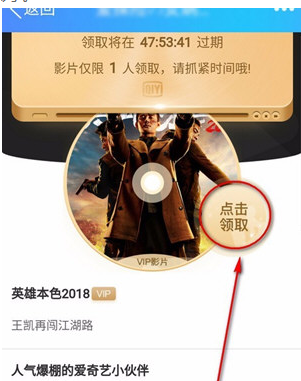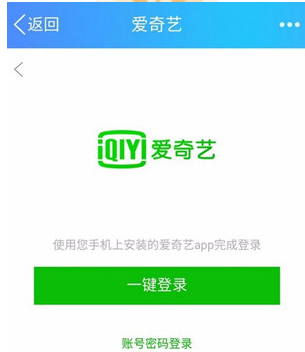爱奇艺视频里赠送VIP电影给好友的图文教程
在爱奇艺视频里怎么赠送VIP电影给好友呢?下面小编就为大家介绍爱奇艺视频里赠送VIP电影给好友的图文教程,我们一起去看看吧。
爱奇艺会员V3及以上的等级是可以赠送影片给别人看了,下面教大家怎么赠送,首先打开爱奇艺软件。
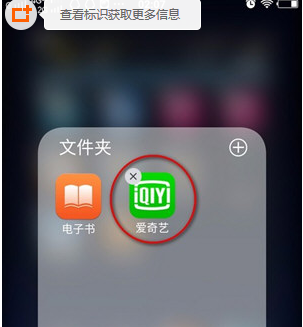
打开后,点击想要赠送的影片,当然一般是赠送VIP电影了,如果不是VIP电影,别人也可以自己下载爱奇艺看了。
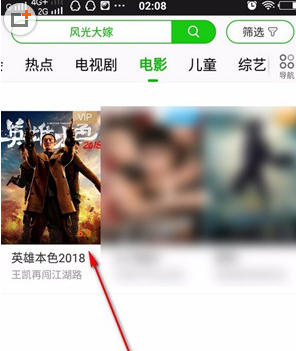
点击想要赠送的影片后,进入播放界面,点击页面最下方的【分享/赠片】。
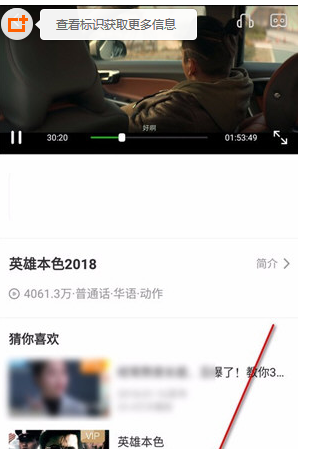
界面弹出分享页面,点击旁边的【赠片】。
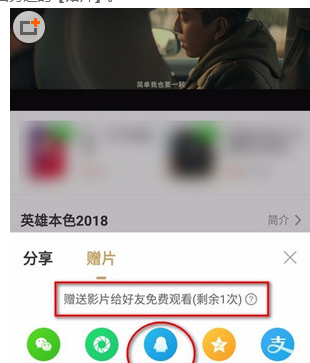
点击旁边的【赠片】后,选择赠片途径,比如想要发到对方的QQ上,就选择QQ图标。
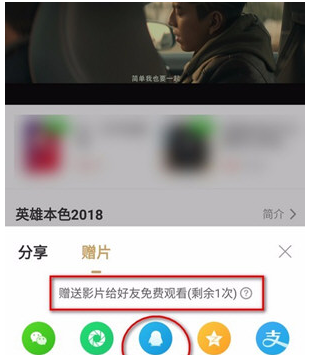
选择赠片对象,选择好后,点击【发送】。
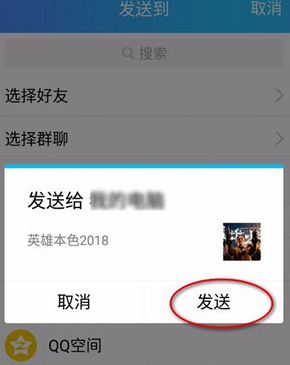
这样就赠片成功了。对方要观看,就打开你则才发送的链接,点击领取,再登陆自己的爱奇艺账号,就可以免费观看你赠送的VIP电影了。